Интеграция SIP Бинотел
Инструкция для пользователя АльфаCRM по интеграции облачной IP телефонии Бинотел
Алгоритм настройки интеграции
Важно! Перед тем как настраивать интеграцию необходимо активировать опцию телефонии. Чтобы запросить тестовый период, напишите, пожалуйста, в чат поддержки в правом нижнем углу экрана в системе.
Для подключения интеграции нужно создать личный кабинет, перейдя по ссылке.
Перейдите в вашу систему AlfaCRM.
Перейдите в «Настройки CRM» (гаечный ключ) → Интеграции» → «Телефония».
Выберите поставщика «Бинотел - http://www.binotel.ua».
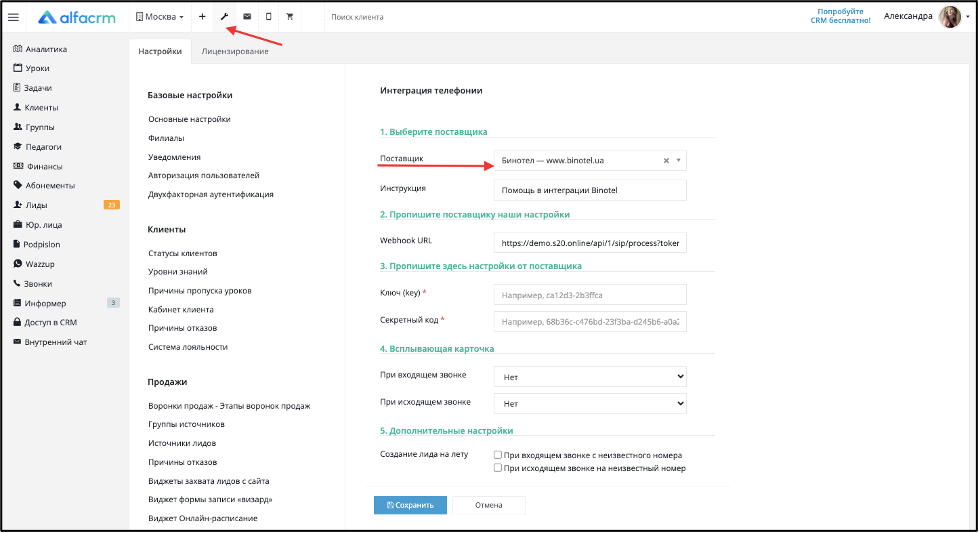
Скопируйте ссылку из поля «Webhook URL» и отправьте поддержке Бинотел, чтобы они прописали настройки на своей стороне, им нужно будет выбрать метод подключения "API CALL COMPLETED".
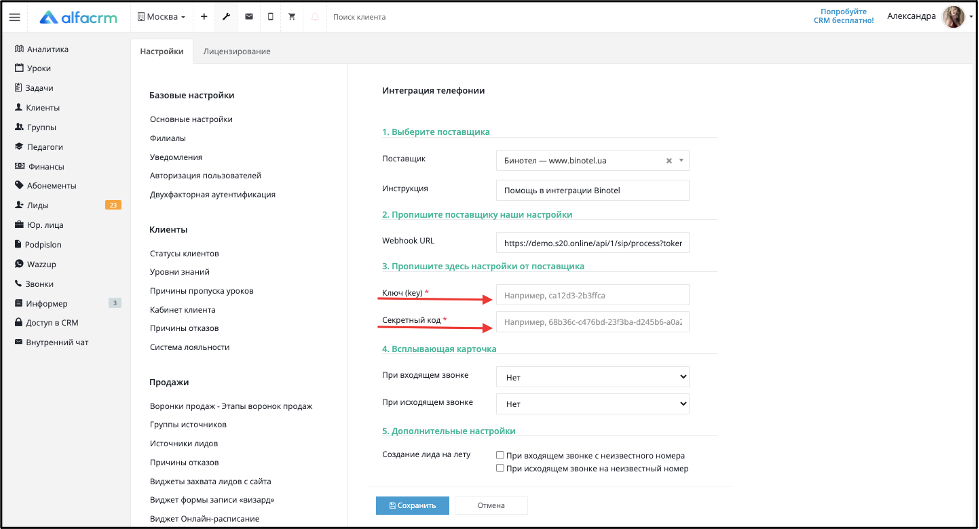
Далее запросите у поддержки Бинотел «Ключ (key)», «Секретный код» и пропишите в пункте 3.
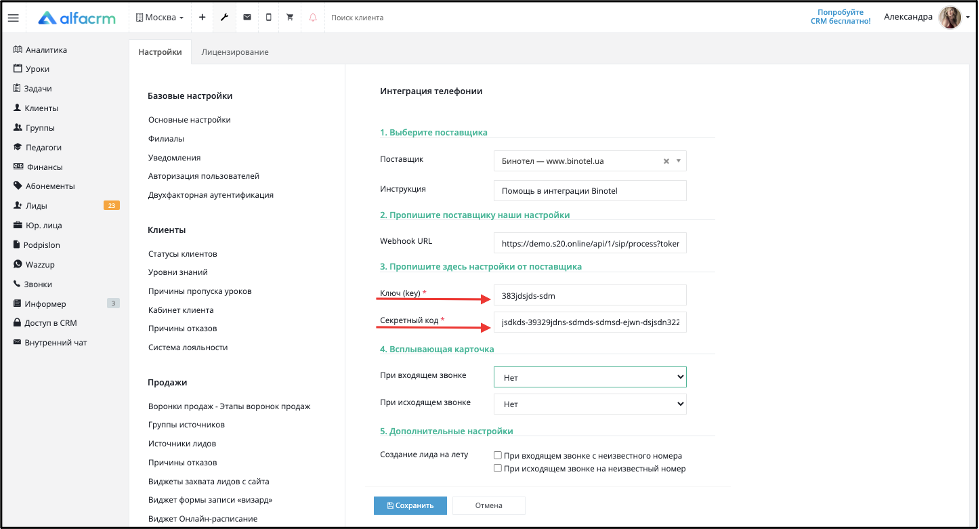
В пункте 4 настроек можно настроить отображение карточки звонка в левом нижнем углу в системе, в карточке выводится телефон и имя клиента, если он уже добавлен, можно быстро перейти в его карточку. Настраивается отображение при входящем и исходящем звонке для всех администраторов системы или для пользователей по определенным ролям.
В пункте 5 настроек галочками можно выбрать условия, при которых будут создаваться автоматически карточки клиентов в разделе «Лиды».
Сохраните настройки интеграции.
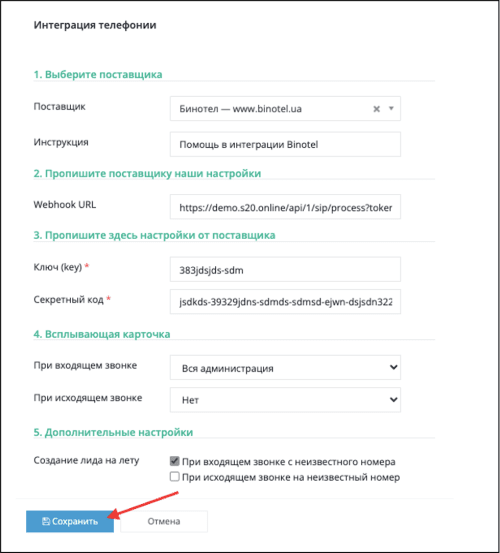
Готово! Интеграция настроена.
Настройка исходящих звонков из карточки клиента
Для совершения исходящих звонков из личной карточки клиента необходимо прописать «Номер SIP» в настройках аккаунта пользователя в системе SIP номер можно скопировать в личном кабинете Бинотел)..
Перейдите в раздел меню слева «Доступ в CRM» отметьте галочкой аккаунт пользователя и нажмите вверху кнопку «Править».
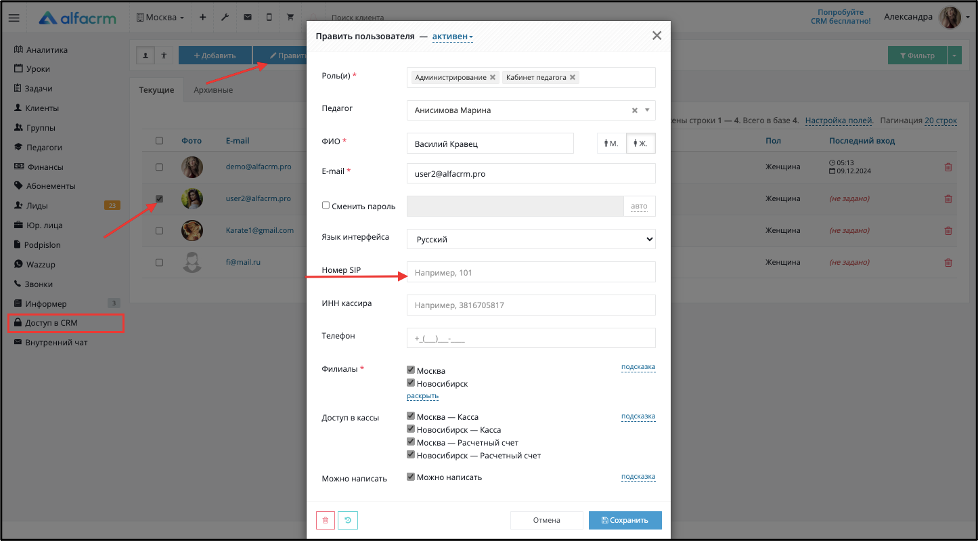
В появившемся окне в поле «Номер SIP» укажите SIP номер сотрудника.
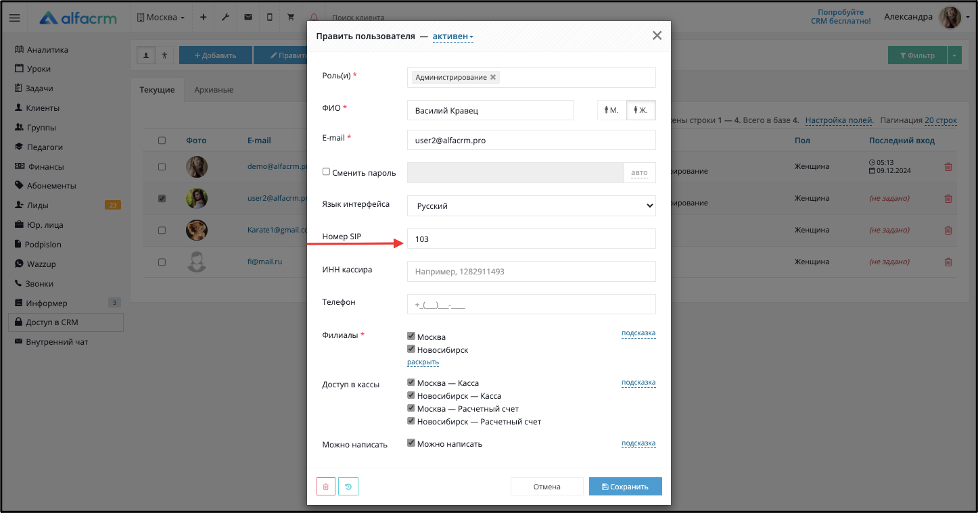
После внесения данных нажмите «Сохранить».
Аналогично необходимо добавить номер для каждого пользователя, который сможет совершать исходящие звонки.
После того как номер SIP прописан, необходимо авторизоваться в SIP программе для совершения звонков, можно скачать программу на компьютер или телефон.
После авторизации в программе звонков перейдите в системе в личную карточку клиента, рядом с мобильным номером нажмите кнопку «Звонок», появится надпись «Звоним на ваш SIP», так происходит Callback, в программе SIP звонков нажмите кнопку «Принять» и далее звонок будет направлен клиенту.
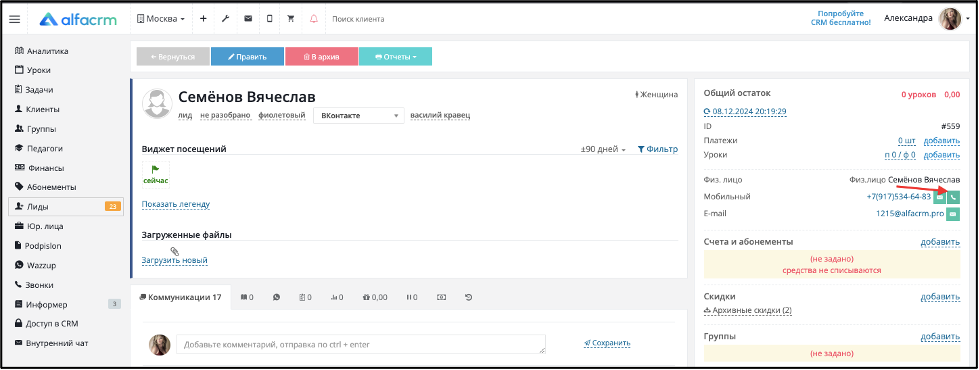
Важно! Если в настройках роли отключён доступ к параметрам по работе со звонками, то появится уведомление, что доступ запрещён.
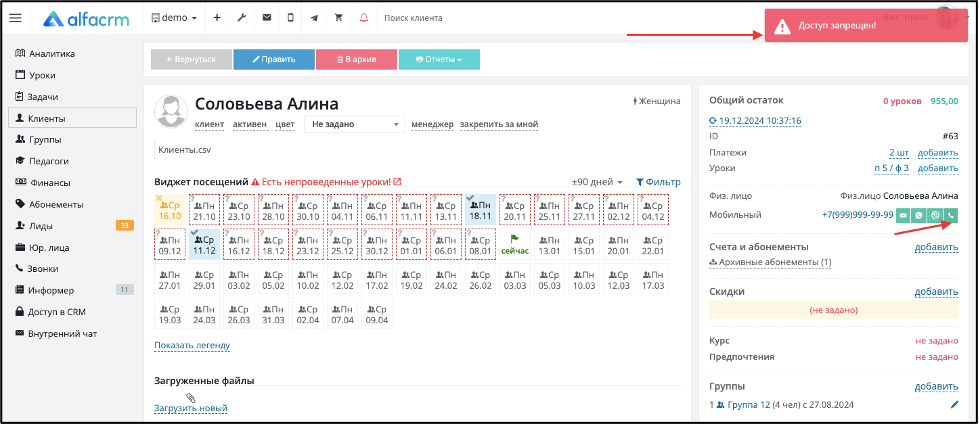
Для включения/отключения доступа к исходящим звонкам (чтобы пользователь имел/не имел возможность производить звонки из системы) в системе перейдите в раздел «Доступ в CRM» → «Управление ролями» → выберите нужную роль → «Править».
В разделе «Доступные права» в пункте «Звонки» поставьте/уберите галки напротив пунктов: «Звонок из системы (company/call/call-back)», «Получить запись (company/call/get-record)», «Подгрузить запись звонка (company/call/load-record)».

Прослушивание записей разговоров
После подключения интеграции с Бинотел в систему будет добавлен новый раздел «Звонки» в меню слева. Здесь списком будут отображаться все звонки, которые были записаны в личном кабинете Бинотел.
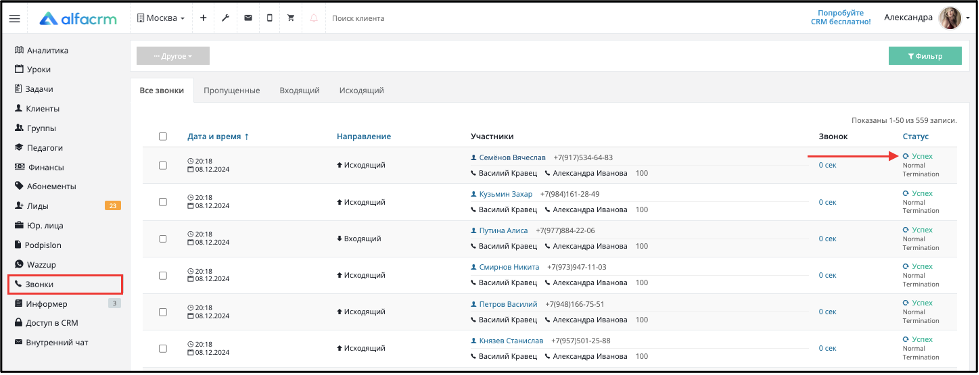
Чтобы загрузить запись разговора с клиентом справа от звонка нажмите на надпись «Успех», запись разговора загрузится и будет доступна для прослушивания в разделе «Звонки» и в карточке клиента во вкладке «Коммуникации».

